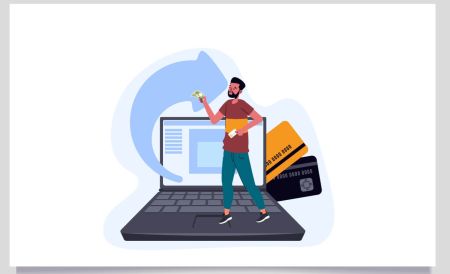如何為筆記本電腦/PC(Windows、macOS)下載和安裝 IQ Option 應用程序
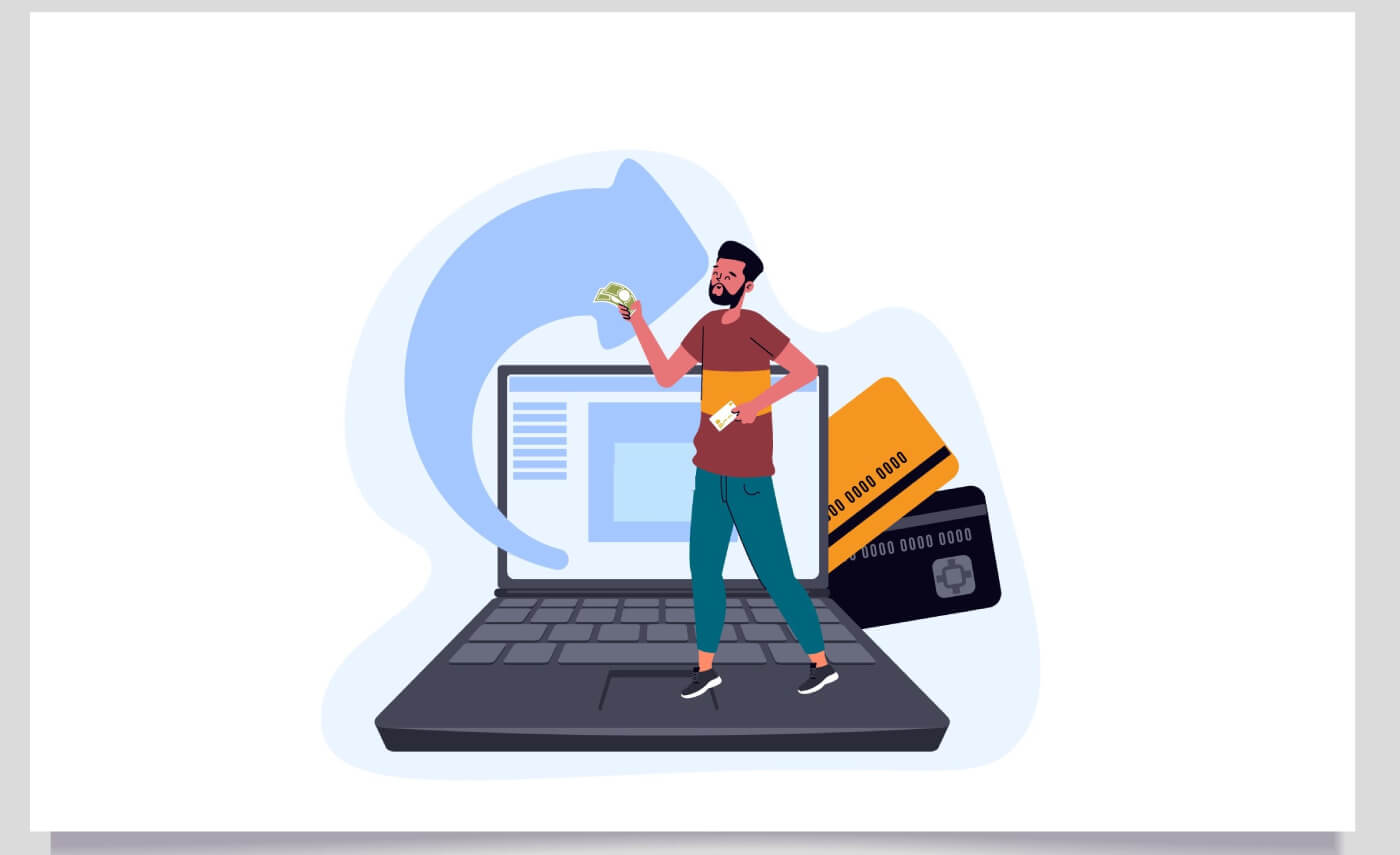
如何在 Windows 上下載和安裝 IQ Option 應用程序
交易平台的桌面應用程序與網頁版完全相同。因此,交易和轉移資金不會有任何問題。
系統要求
- 操作系統:
- 視窗 7、8、8.1、10
- 內存:
- 2 GB(推薦 4 GB)
- 顯卡:
- DirectX 9(視窗)
- 硬盤空間:
- 130 兆字節
在您的筆記本電腦/PC 上下載官方 IQ Option 應用程序。
獲取適用於 Windows 的 IQ Option 應用程序
您的 IQ Option 安裝程序將在幾秒鐘內自動開始下載。如果沒有發生,請重新開始下載
下載成功後,請按照以下步驟將其安裝到您的筆記本電腦/PC 上:
1. 將 IQOption.msi 文件保存到您的計算機上。
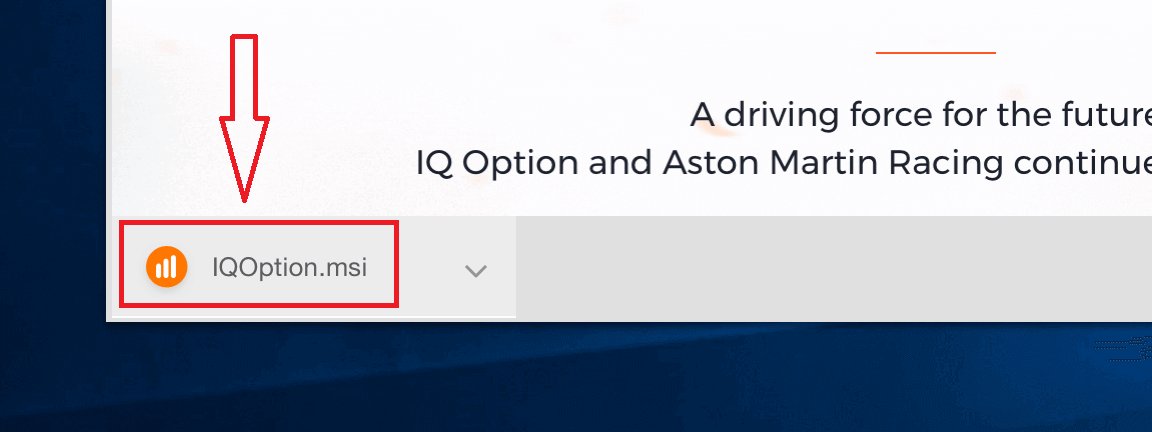
2. 打開下載的文件,選擇安裝目錄並單擊“安裝”
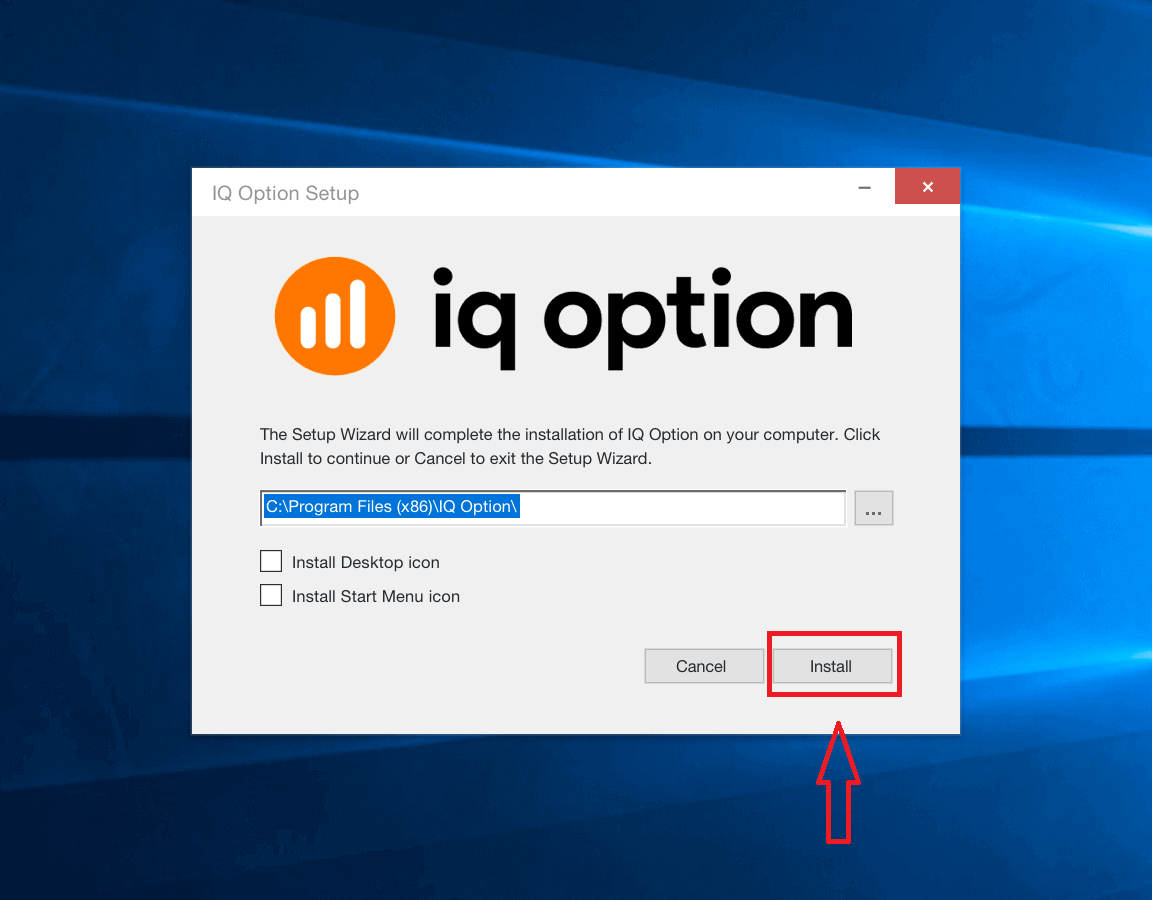
3. 單擊“是”以管理員身份安裝應用程序
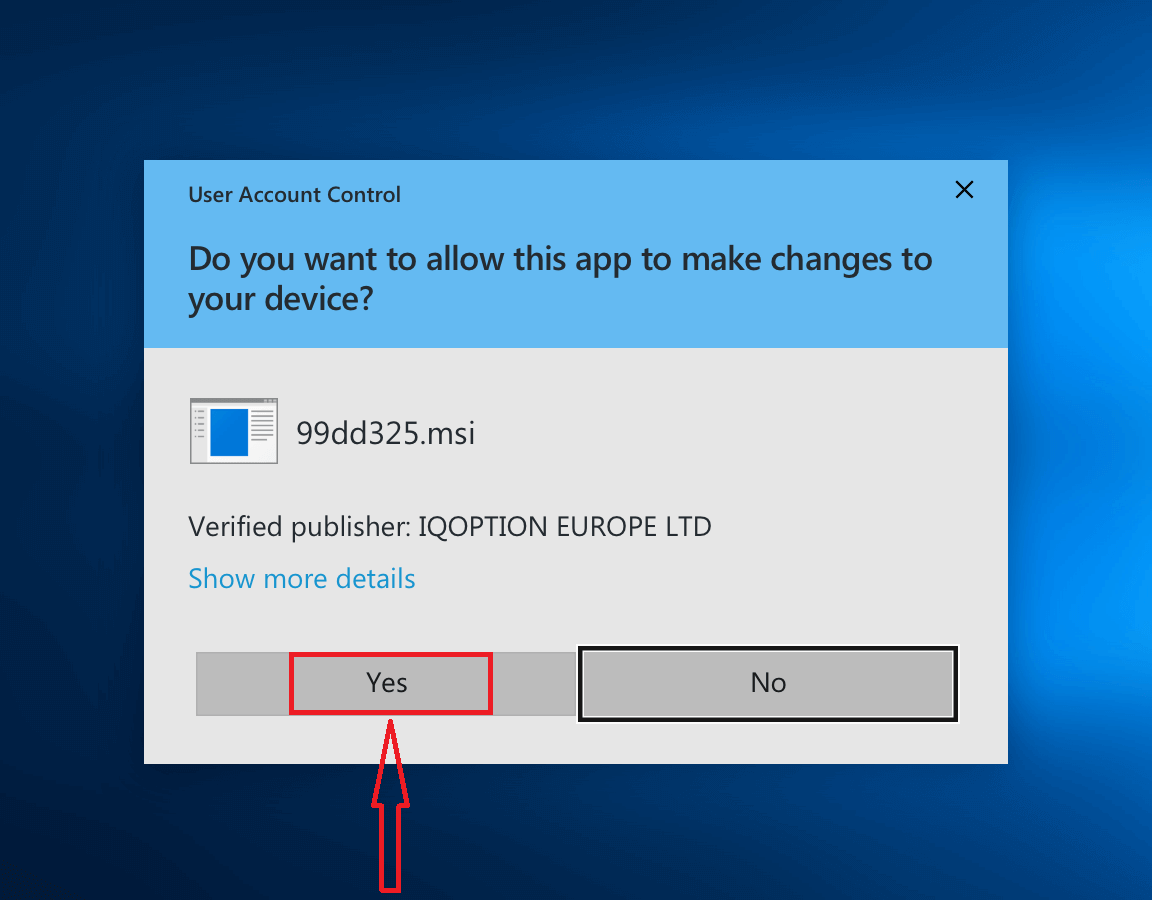
4. 等待安裝完成
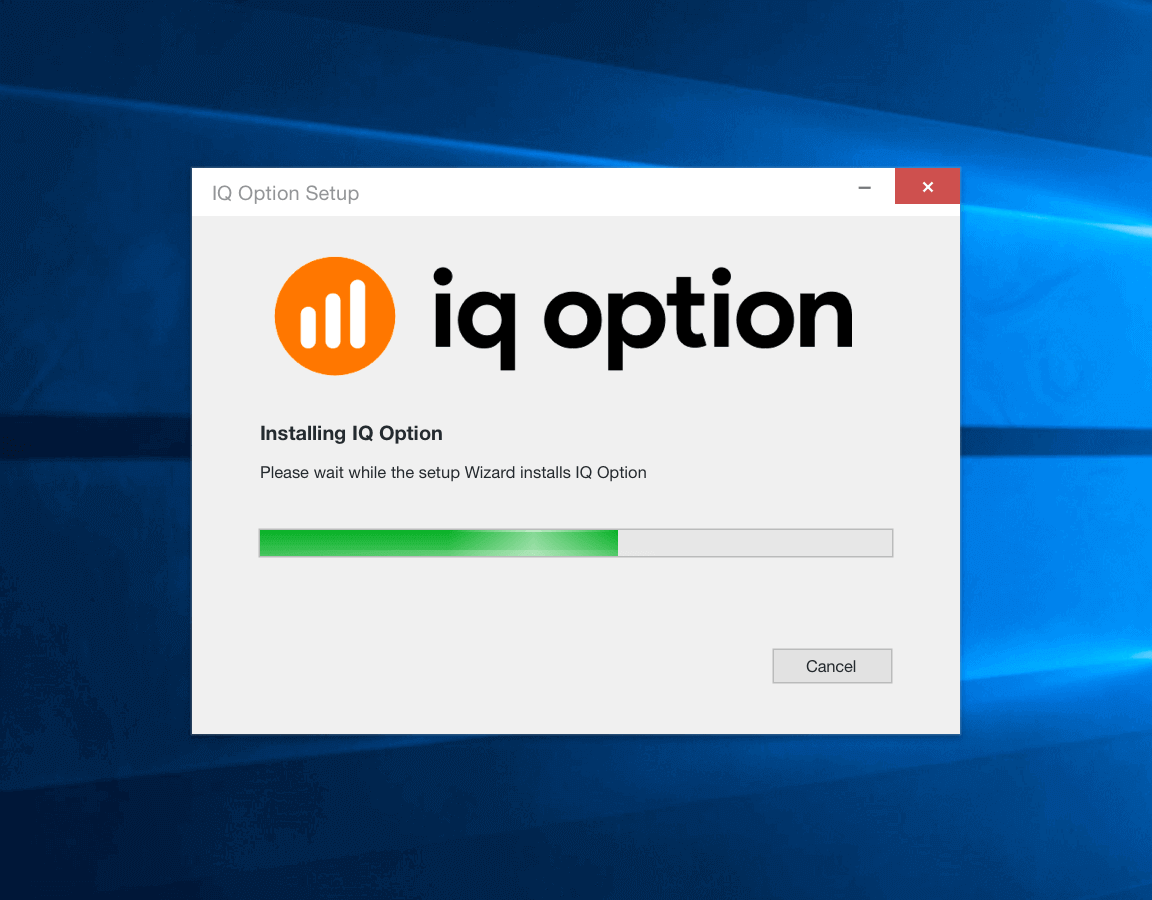
5. 單擊“完成”運行 IQ Option 安裝程序。您還可以通過雙擊桌面上的 IQ Option 圖標來啟動該應用程序
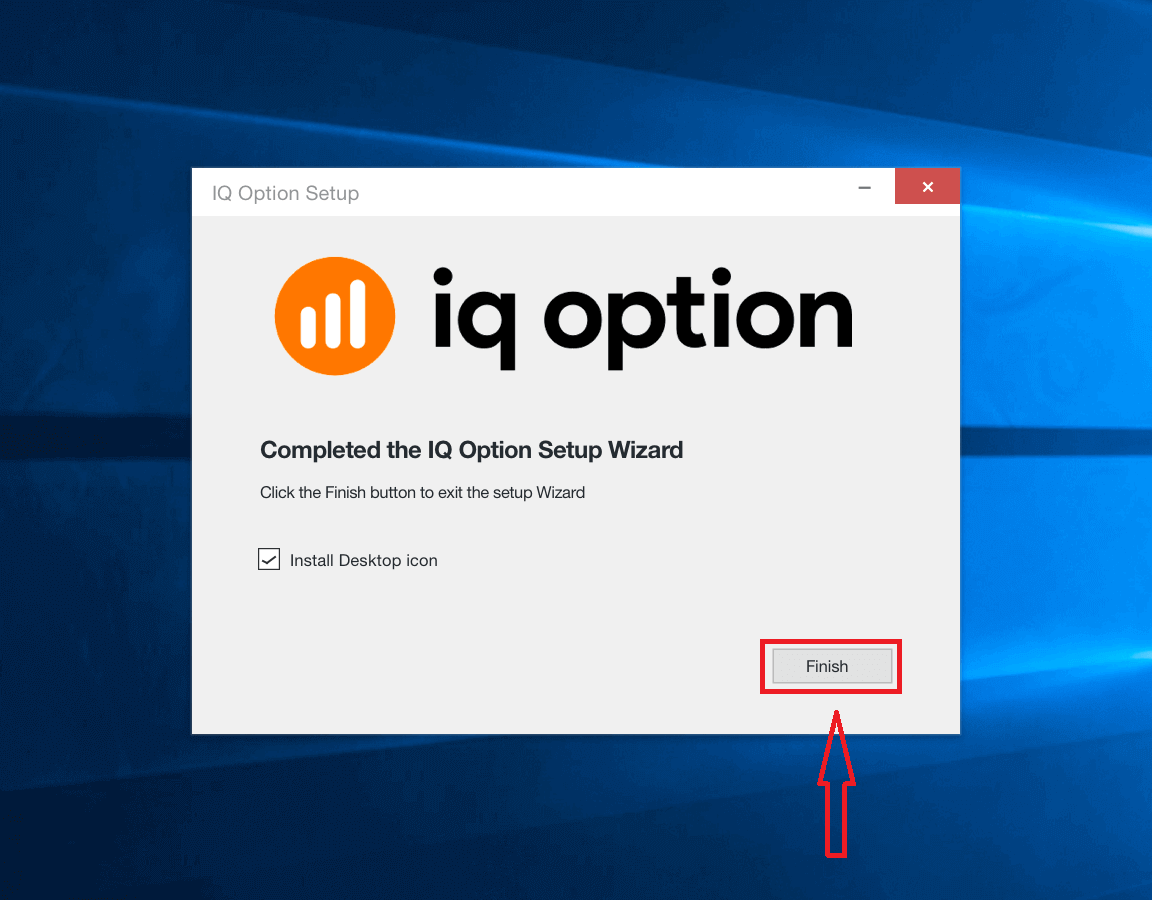
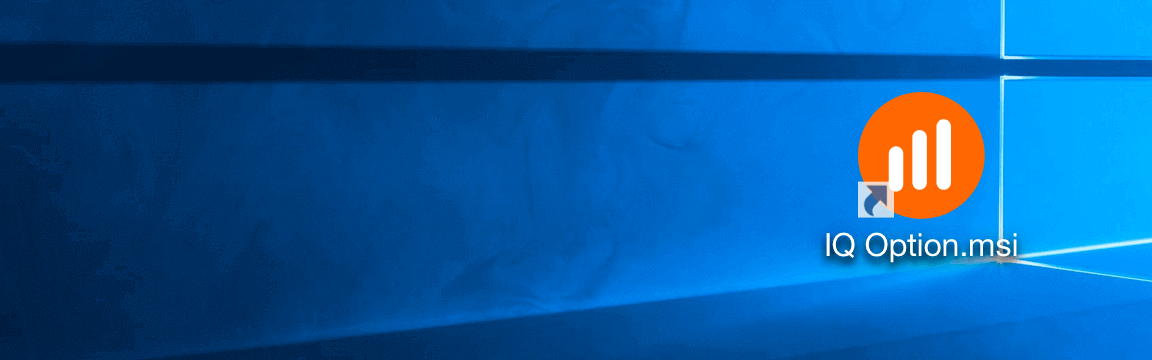
6. 登錄客戶端開始交易。如果您忘記了您的電子郵件或密碼,請使用密碼恢復選項或更改您的個人資料中的密碼。
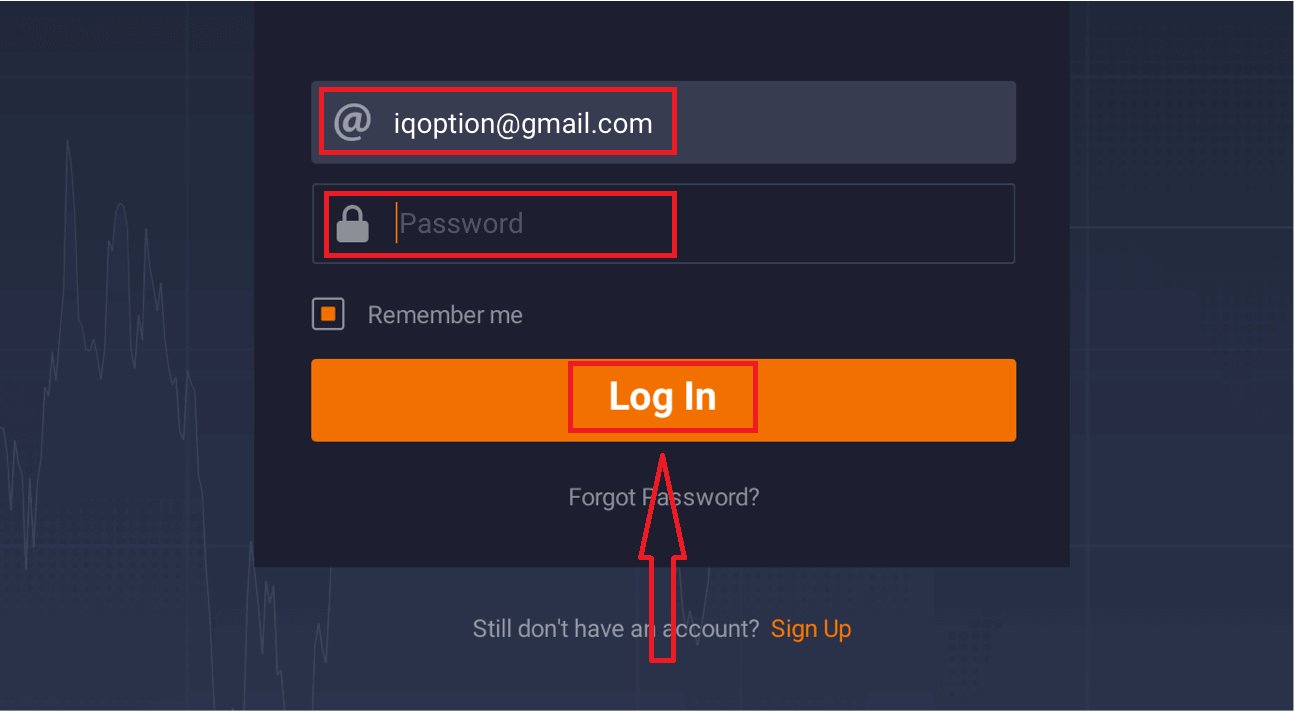
現在您可以開始交易了。您有10,000美元的模擬賬戶,入金後您也可以在真實賬戶上進行交易。
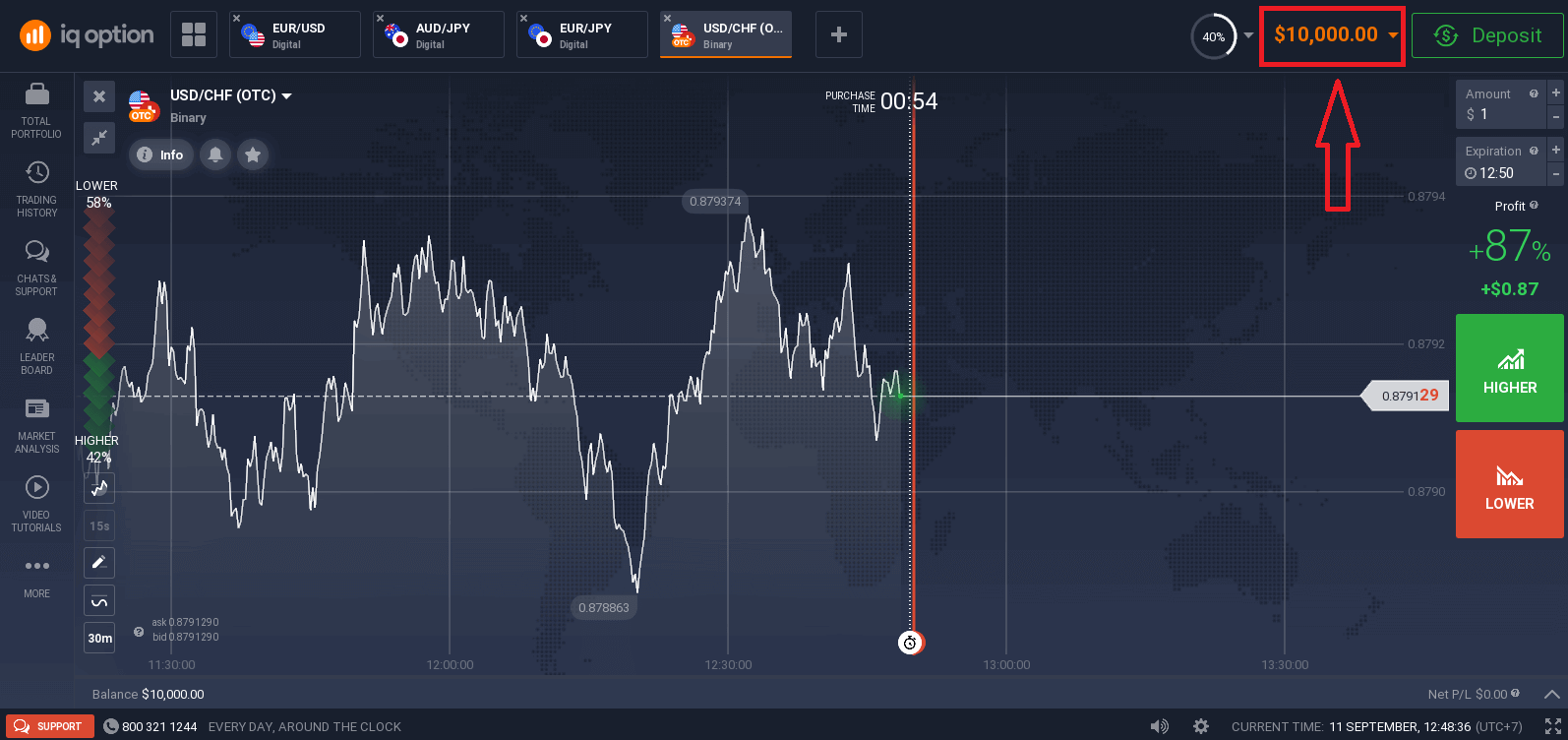
如何在 macOS 上下載和安裝 IQ Option 應用程序
交易平台的桌面應用程序與網頁版完全相同。因此,交易和轉移資金不會有任何問題。
系統要求
- 操作系統:
- macOS - OS X 10.10 優勝美地
- 內存:
- 2 GB(推薦 4 GB)
- 顯卡:
- OpenGL 2.0 友好 (macOS)
- 硬盤空間:
- 130 兆字節
在您的筆記本電腦/PC 上下載官方 IQ Option 應用程序。
獲取適用於 macOS 的 IQ Option 應用程序
您的 IQ Option 安裝程序將在幾秒鐘內自動開始下載。如果沒有發生,請重新開始下載
下載成功後,請按照以下步驟將其安裝到您的筆記本電腦/PC 上:
1. 將 IQOption.dmg 文件保存到您的計算機上。
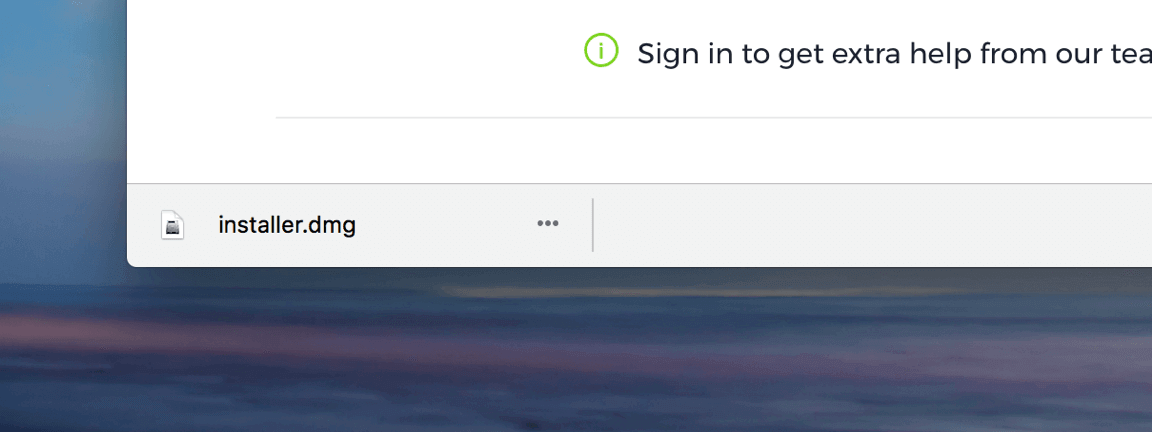
2. 打開下載的文件。將 IQ Option 圖標放入應用程序文件夾。
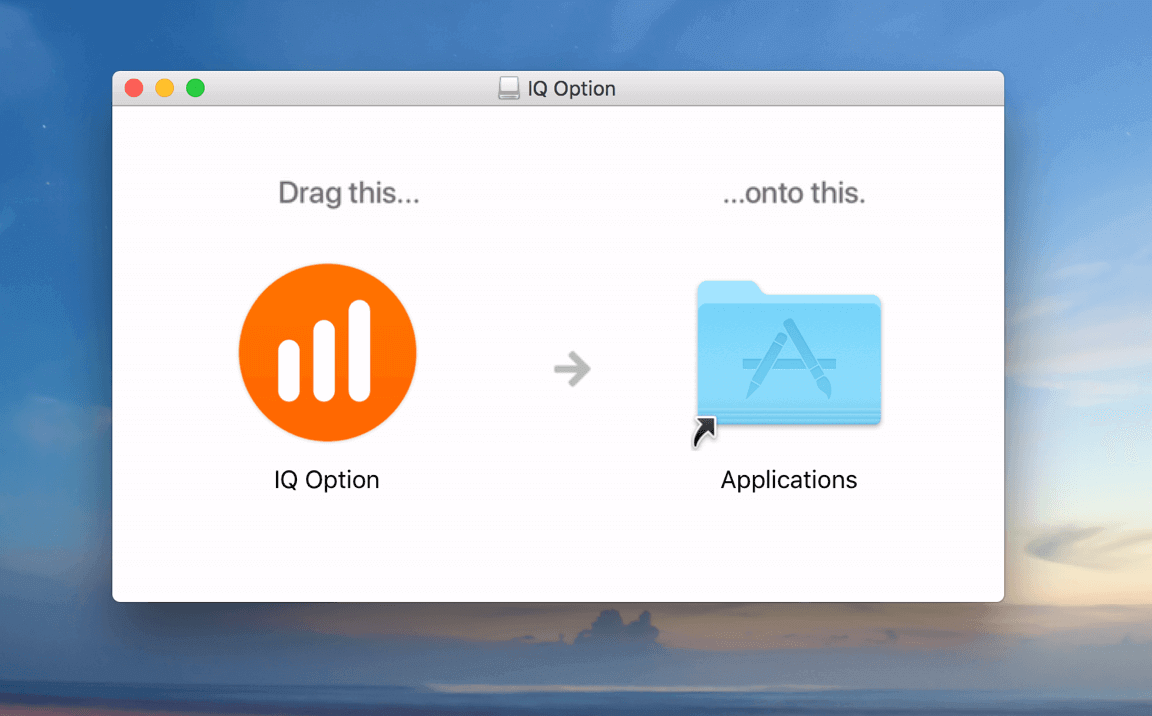
3. 打開下載的文件。按照所有相關步驟安裝 IQ Option 應用程序。

4. 登錄客戶端開始交易。如果您忘記了您的電子郵件或密碼,請使用密碼恢復選項或更改您的個人資料中的密碼。
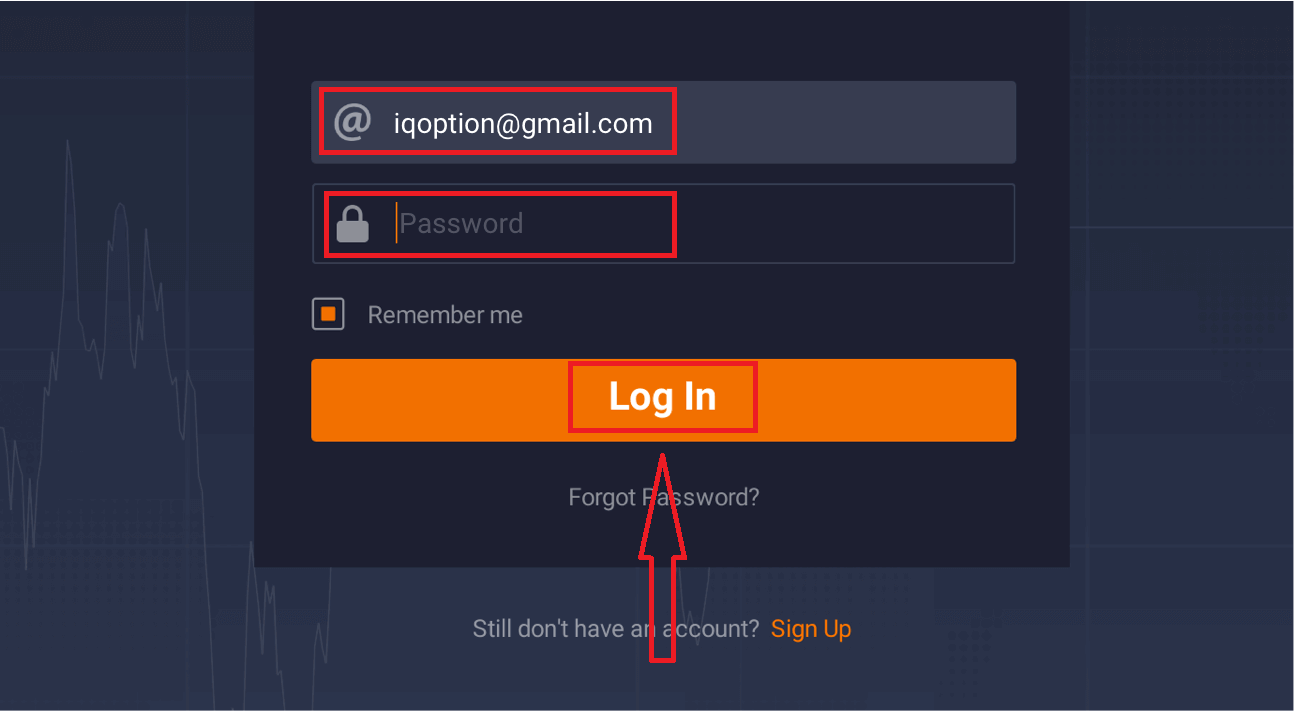
現在您可以開始交易了。您有10,000美元的模擬賬戶,入金後您也可以在真實賬戶上進行交易。
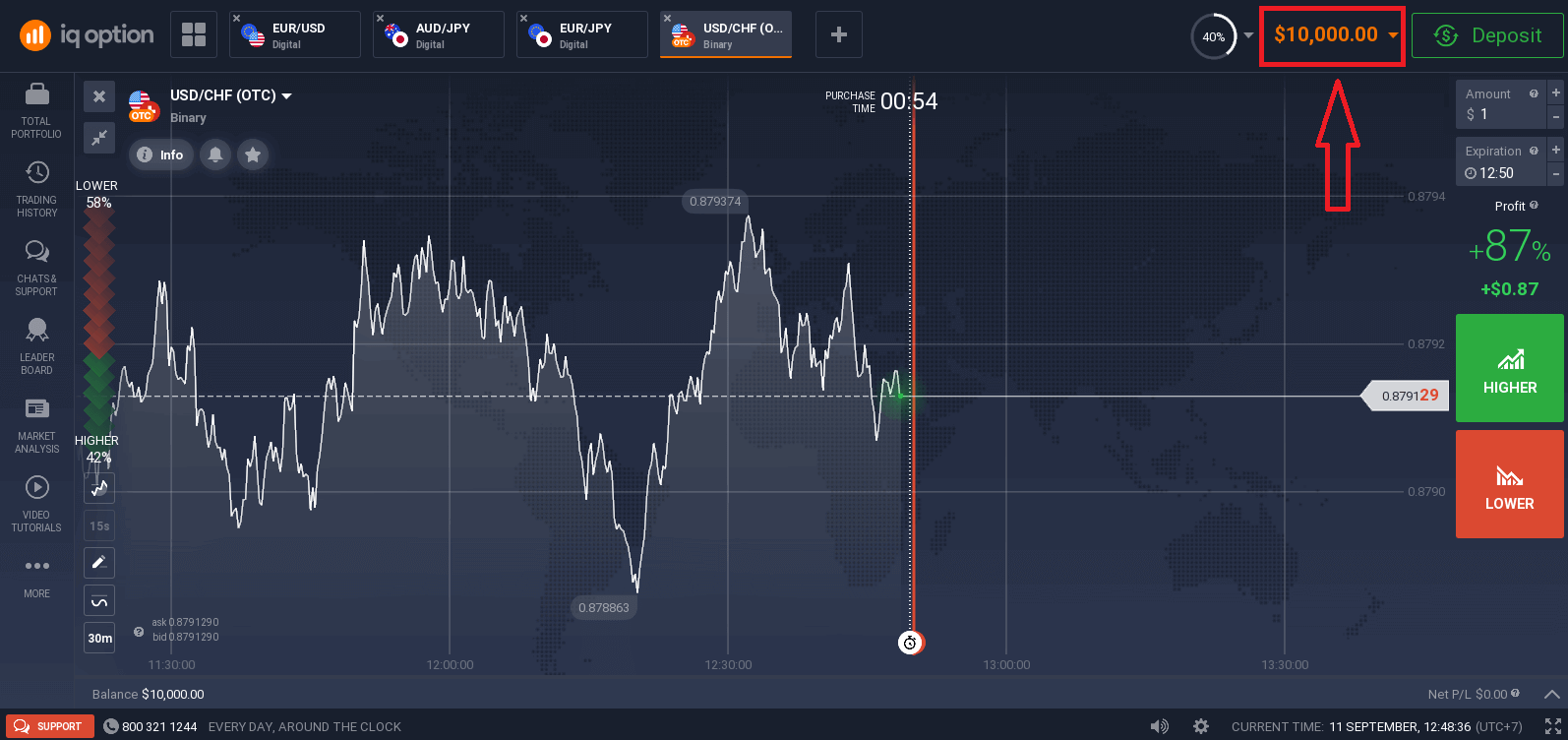
如何使用電子郵件註冊
1、您可以點擊右上角的“註冊”按鈕 註冊平台賬號。2. 要註冊,您需要填寫所有必要信息,然後單擊“免費開戶”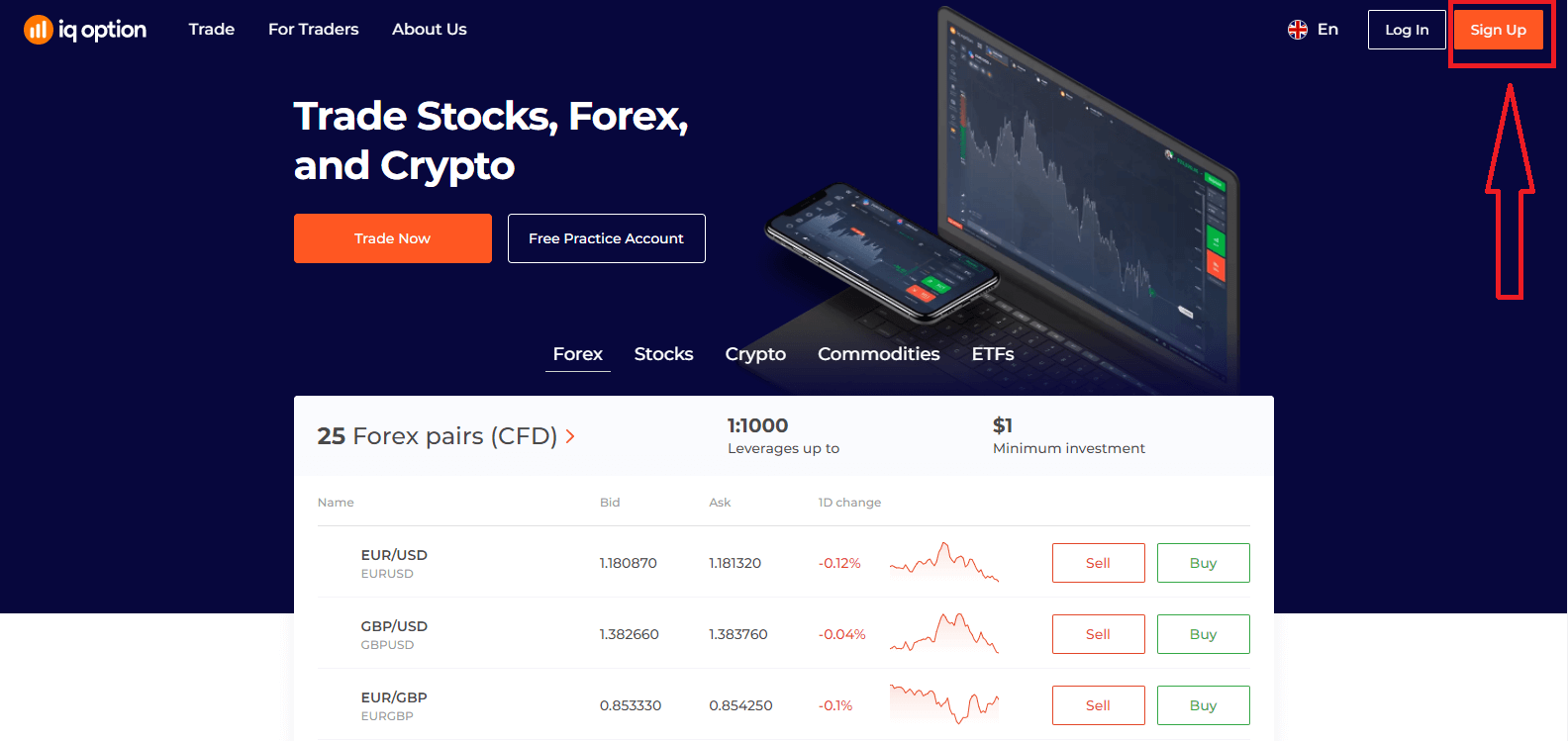
- 輸入您的名字和姓氏
- 選擇您的永久居住國
- 輸入有效的電子郵件地址。
- 創建一個強密碼。
- 閱讀“條款條件”並檢查
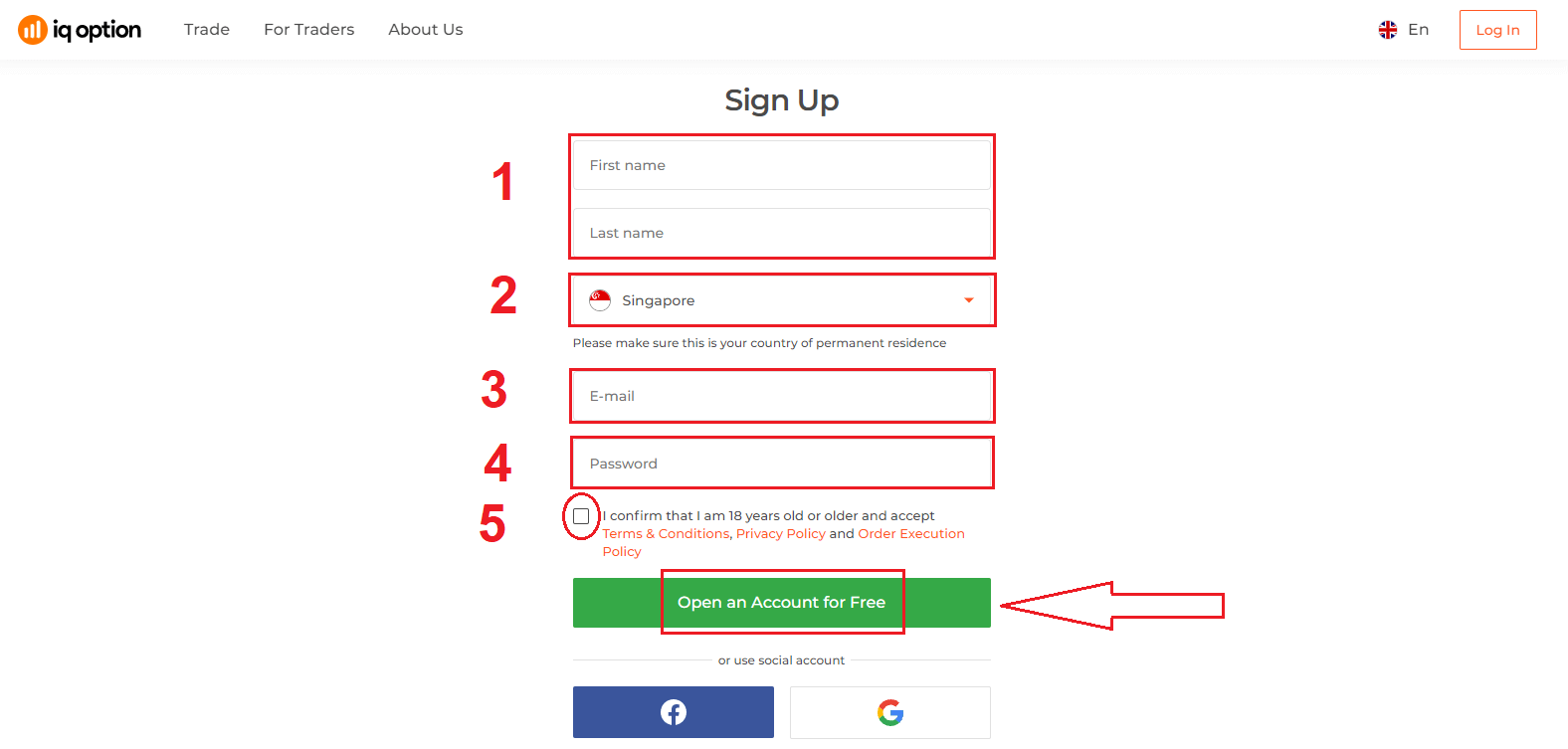
恭喜!您已註冊成功。現在如果您想使用模擬賬戶,請點擊“開始模擬賬戶交易”。
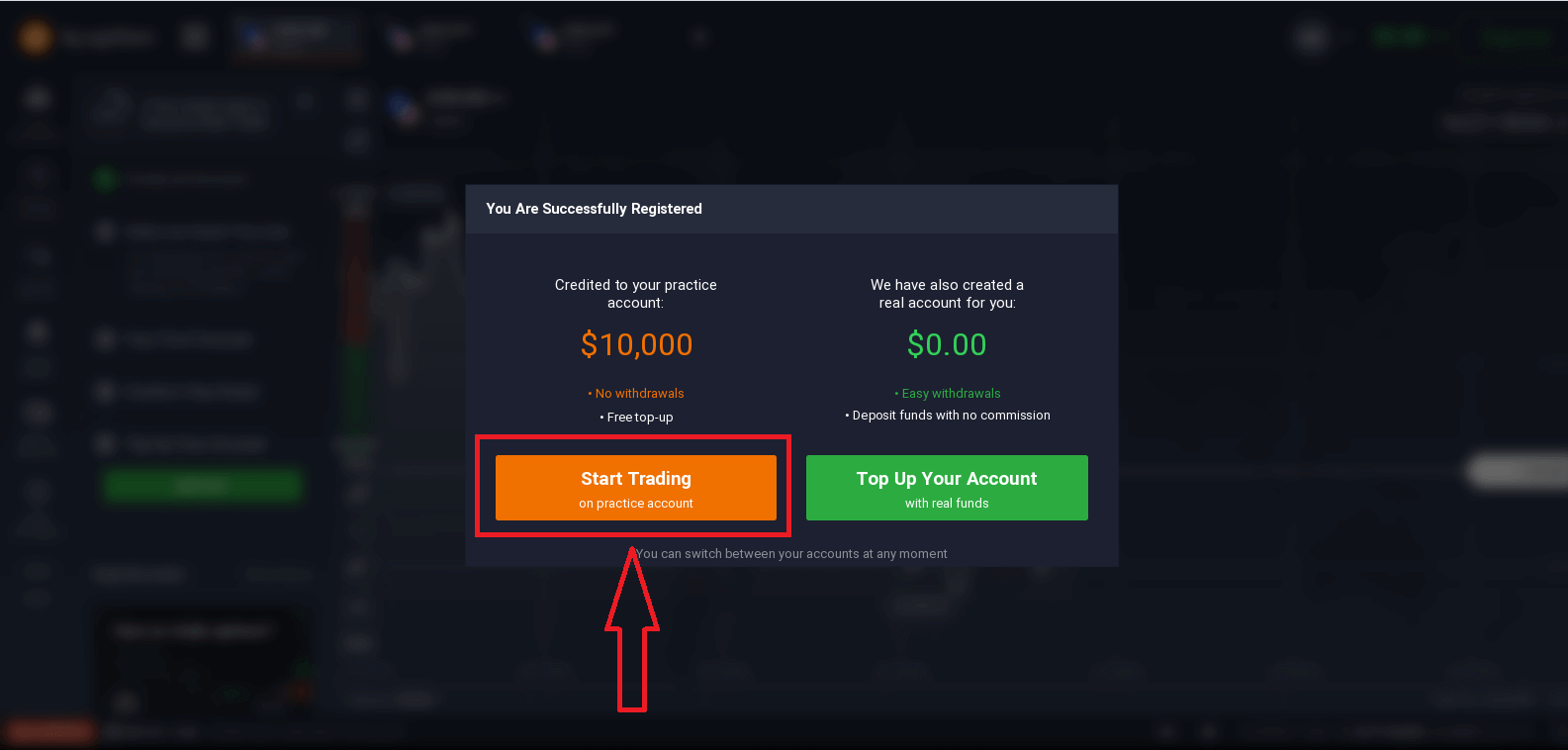
現在您可以開始交易了。您在模擬賬戶中有 10,000 美元。模擬賬戶是您熟悉平台、練習不同資產交易技巧並在實時圖表上無風險嘗試新機制的工具。
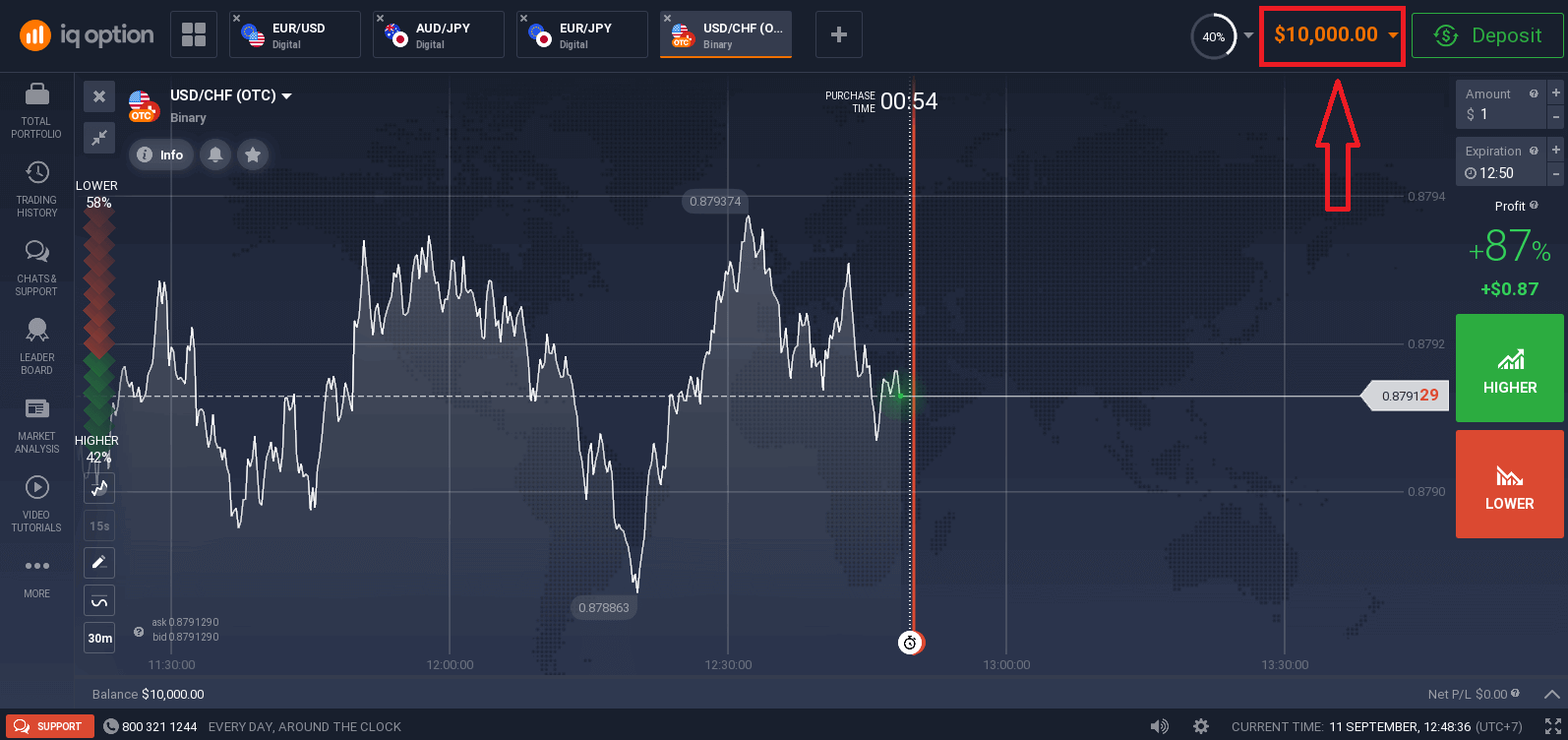
您也可以在存款後通過點擊“用真實資金充值您的賬戶”在真實賬戶上進行交易。
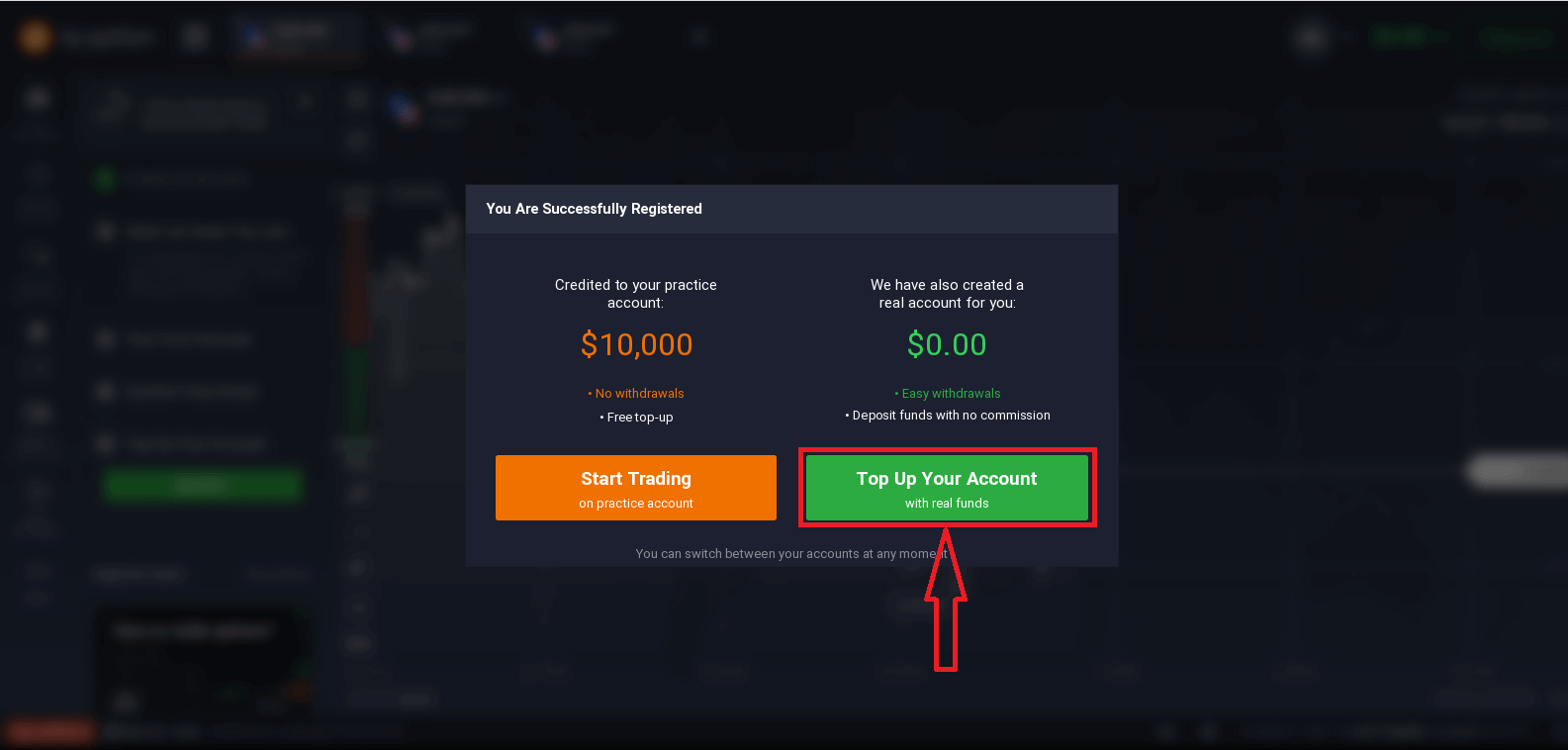
要開始實時交易,您必須在您的賬戶中進行投資(最低存款額為 10 美元/英鎊/歐元)。
如何在 IQ Option 中存款
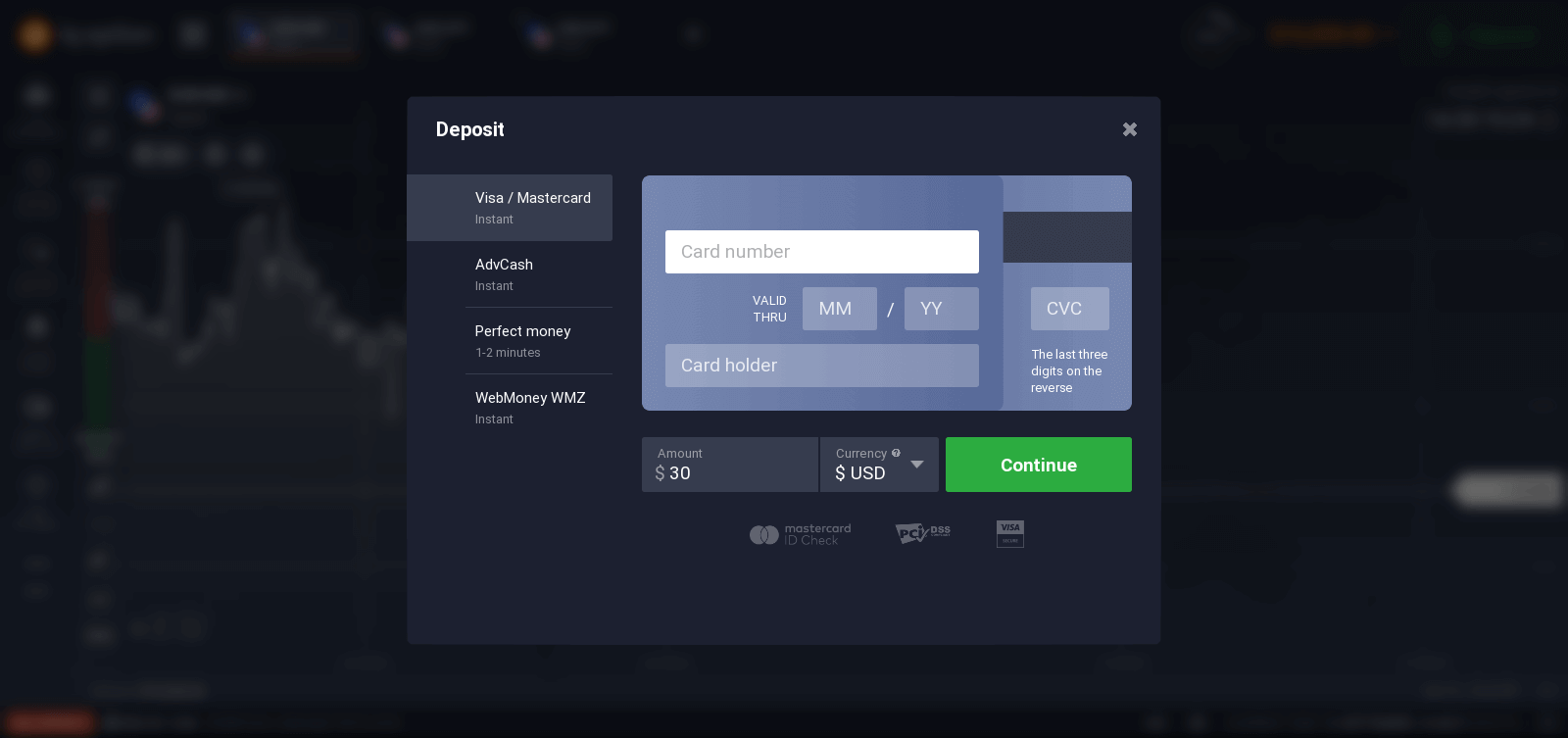
最後,您訪問您的電子郵件,IQ Option 將向您發送一封確認郵件。單擊該郵件中的鏈接以激活您的帳戶。因此,您將完成註冊並激活您的帳戶。
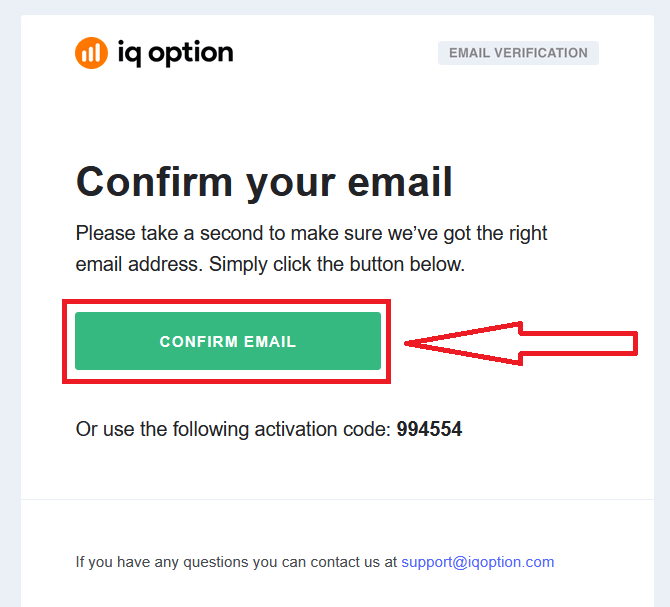
如何使用 Facebook 帳戶註冊
此外,您還可以選擇通過 Facebook 帳戶通過網絡開設帳戶,只需幾個簡單的步驟即可完成:
1. 單擊 Facebook 按鈕
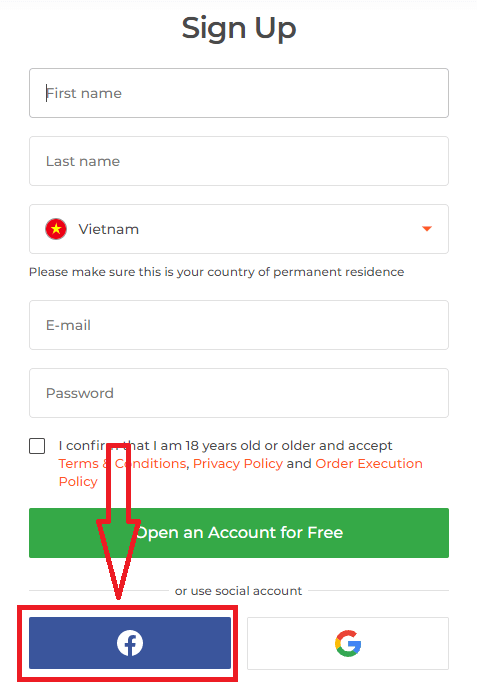
然後它會詢問您是否已年滿 18 歲並接受條款條件, Privacy Policy 和 Order Execution Policy,點擊“ Confirm ”
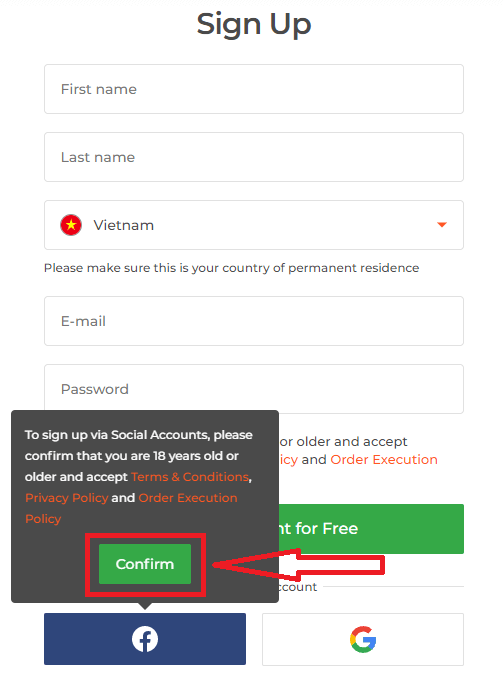
2. Facebook 登錄窗口將打開,您需要在其中輸入您在 Facebook 註冊時使用的電子郵件地址
3. 輸入您 Facebook 帳戶的密碼
4. 點擊“登錄”
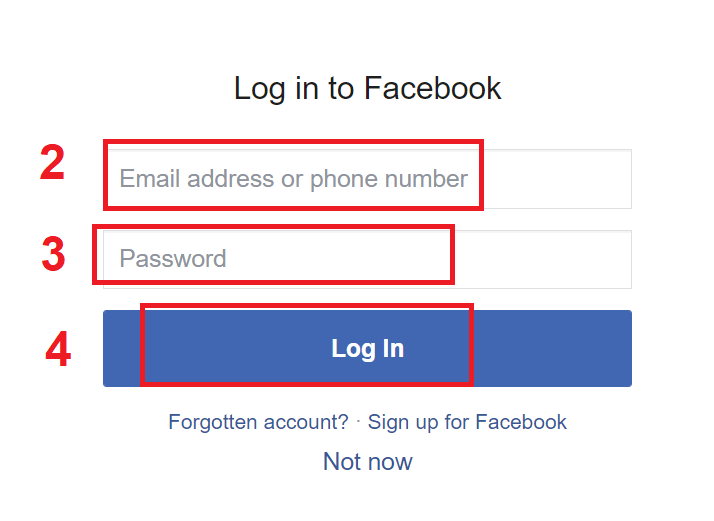
單擊“登錄”按鈕後,IQ Option 將請求訪問:您的姓名和個人資料照片以及電子郵件地址。單擊繼續...
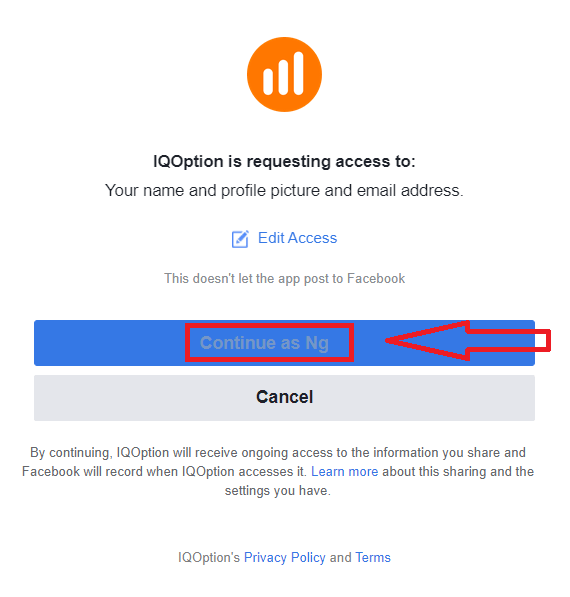
之後,您將被自動重定向到 IQ Option 平台。
如何使用 Google 帳戶註冊
1. 要註冊 Google 帳戶,請單擊註冊表中的相應按鈕。
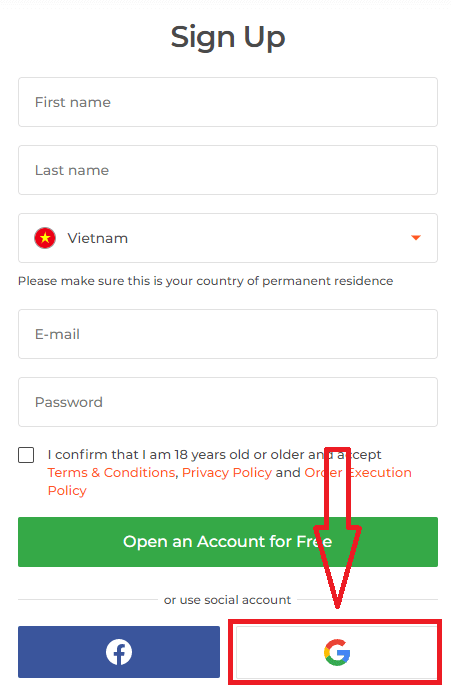
然後它會詢問您是否年滿 18 歲並接受條款條件、隱私政策和訂單執行政策,點擊“確認”
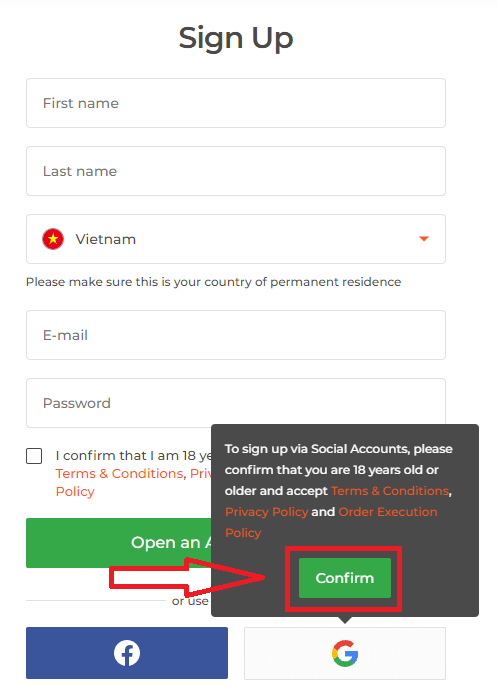
2. 在新打開的窗口中輸入您的電話號碼或電子郵件,然後點擊“下一步”。
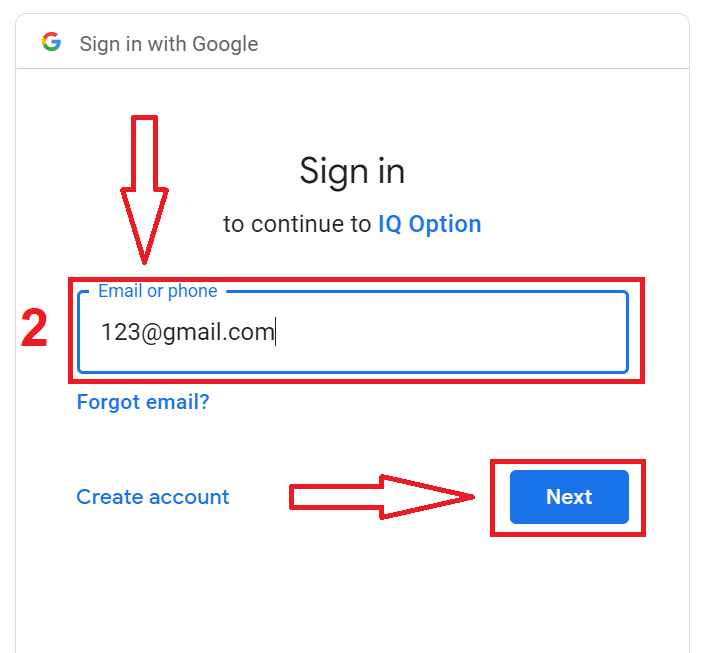
3. 然後輸入您谷歌賬戶的密碼,點擊“下一步”。
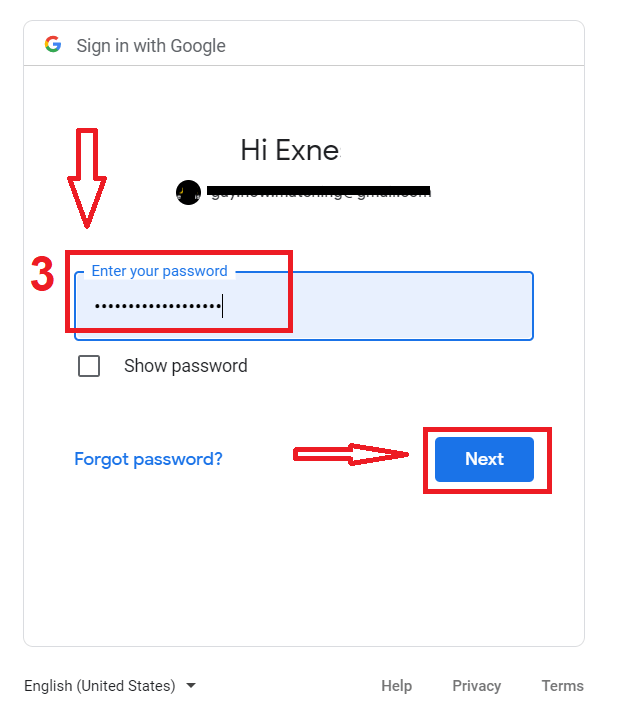
之後,按照從服務發送到您的電子郵件地址的說明進行操作。